华为怎样设置锁屏时间 华为手机锁屏时间设置步骤
更新时间:2024-04-06 08:54:22作者:yang
在日常使用手机的过程中,我们经常会遇到需要设置锁屏时间的情况,而对于华为手机用户来说,设置锁屏时间也是一项常见的操作。华为手机锁屏时间设置步骤简单易行,只需进入手机设置界面,点击安全和隐私,然后找到锁屏和密码选项,即可轻松设置锁屏时间。通过合理设置锁屏时间,不仅可以保护手机的隐私信息安全,还可以有效节省电量,让手机更加智能高效。
步骤如下:
1.首先进入华为手机的设置界面,点击电池。
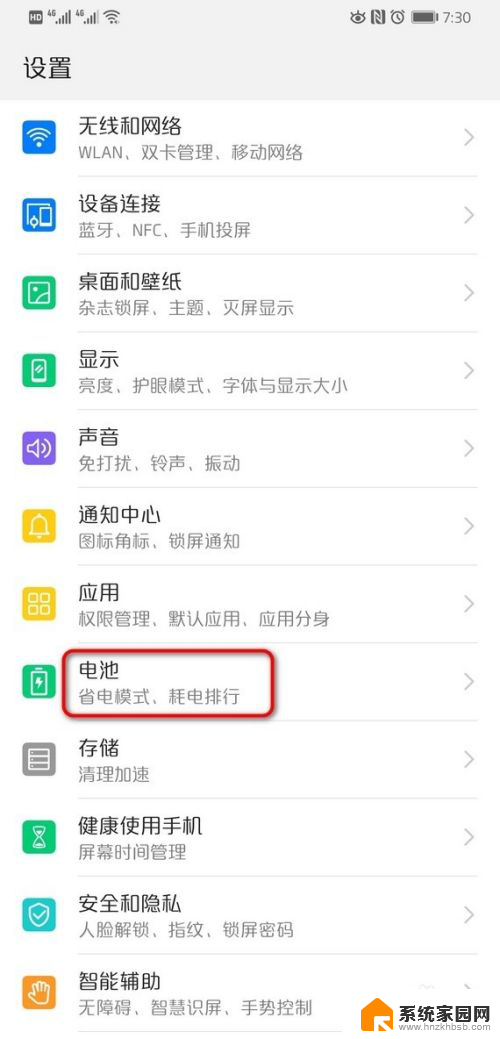
2.进入电池界面后,把省电模式关闭。
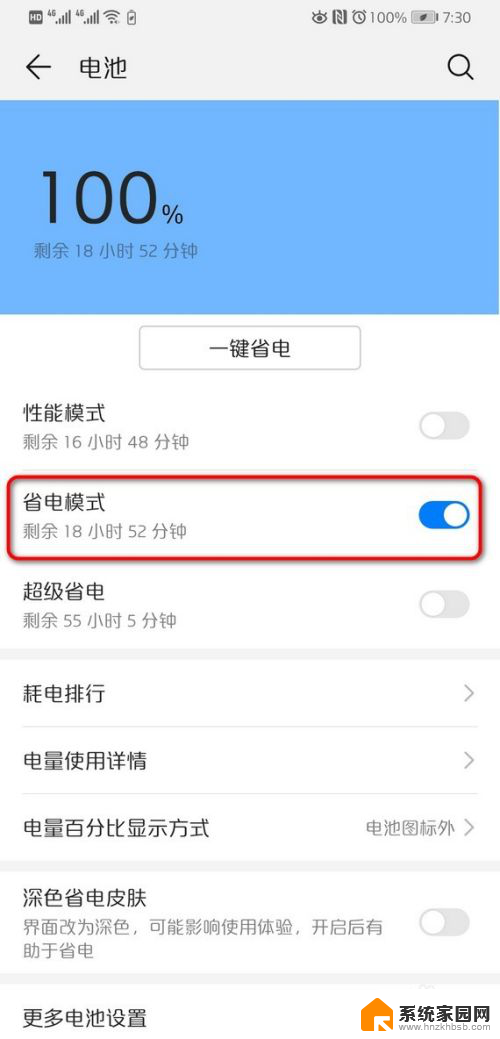
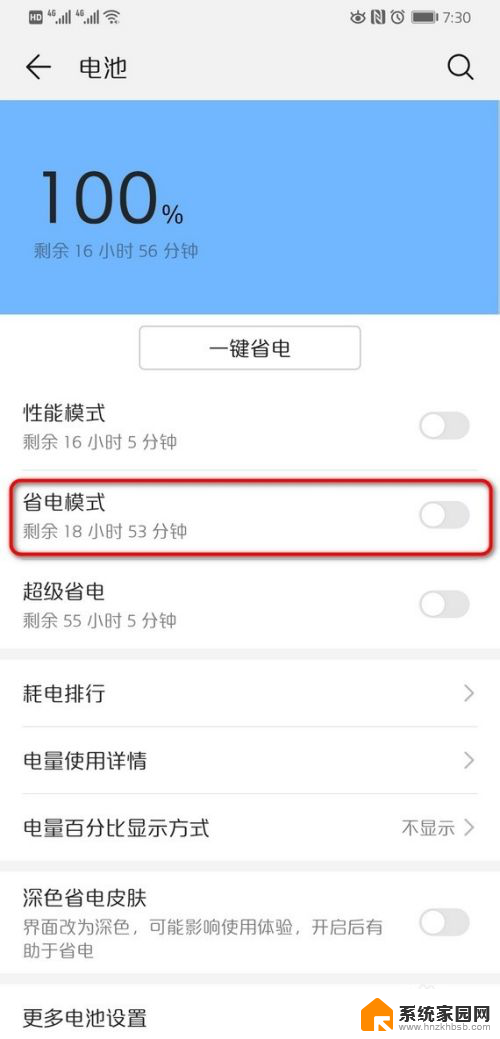
3.省电模式成功关闭后,再次进入设置界面,点击显示。
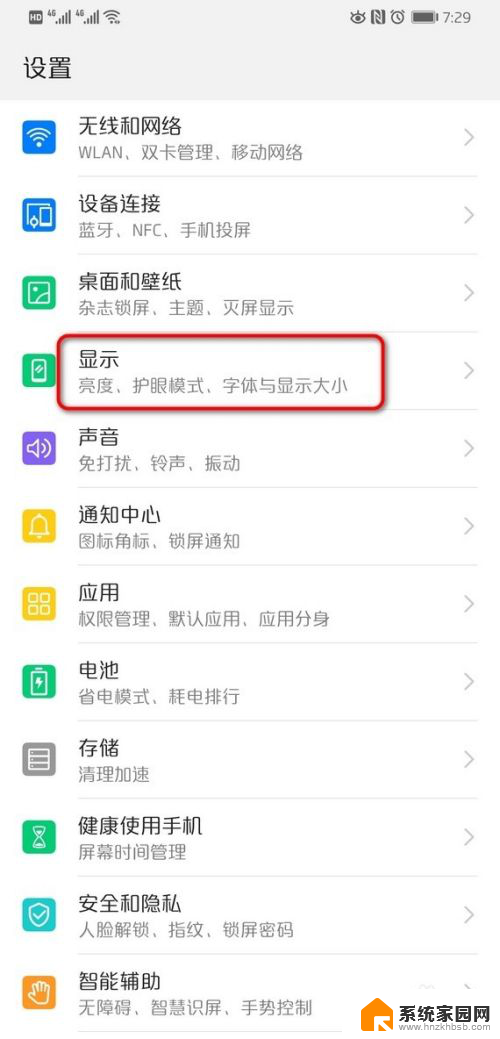
4.进入显示界面后,点击休眠。
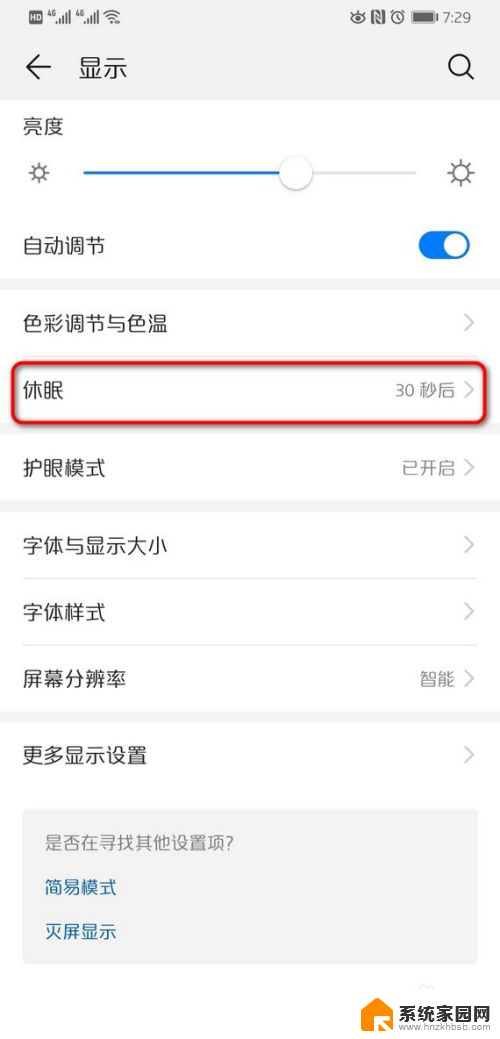
5.页面弹出时间选项,选择自己需要的时间。
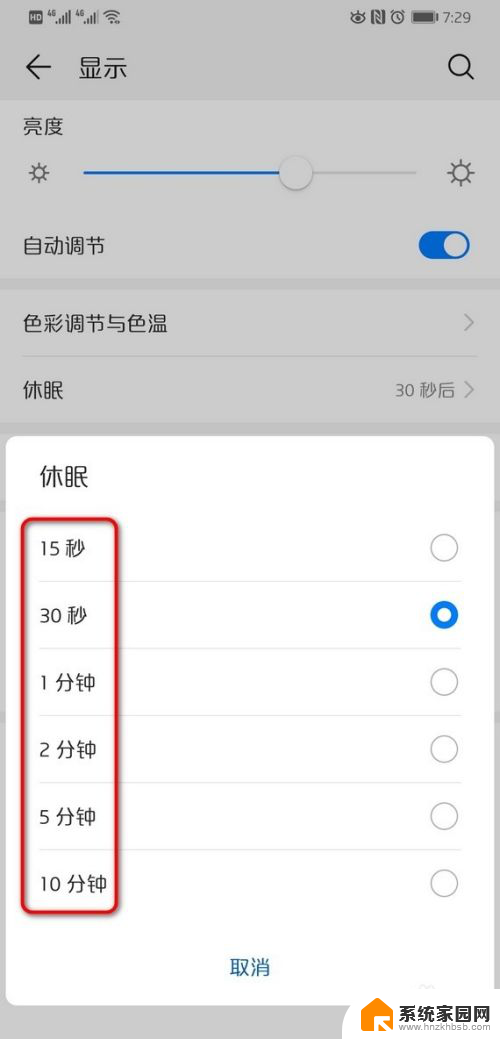
6.页面自动跳转到显示界面,就可以看到休眠时间从30秒设置到2分钟了。
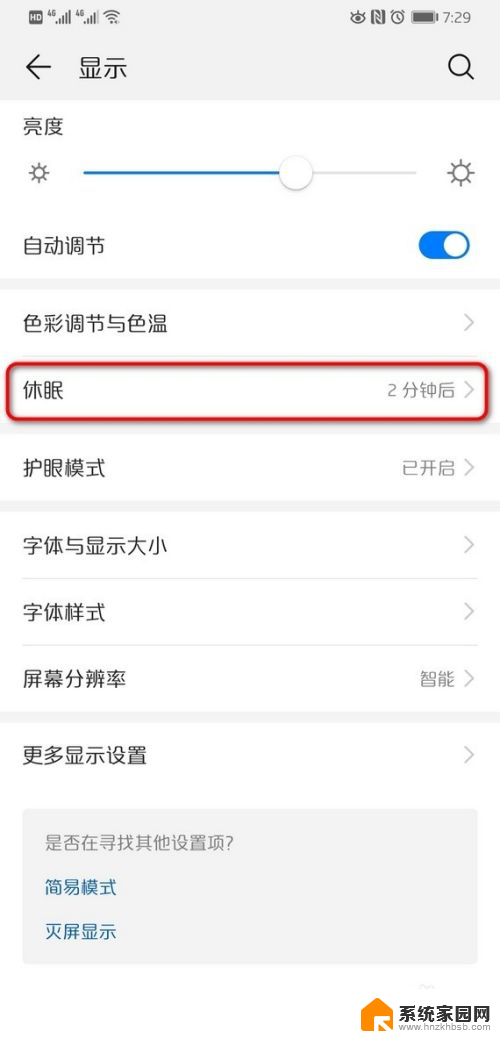
7.华为手机默认是省电模式,如没有关闭省电模。
当进入显示界面后,休眠就是灰色,无法设置。
所以要设置锁屏时间,必须先把省电模式关闭。
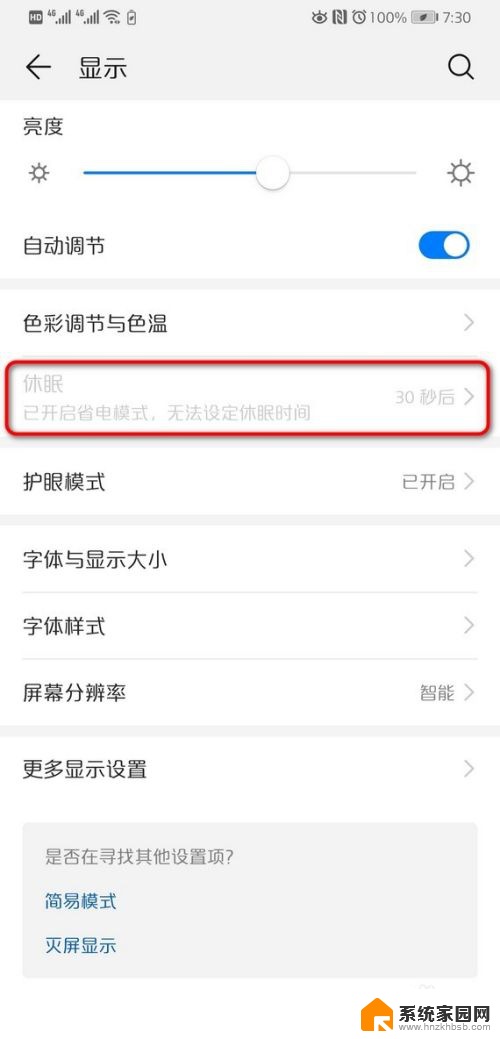
以上就是华为如何设置锁屏时间的全部内容,如果您还有疑问,可以按照小编的方法进行操作,希望对大家有所帮助。
华为怎样设置锁屏时间 华为手机锁屏时间设置步骤相关教程
- 华为在哪设置锁屏时间 华为手机锁屏时间设置教程
- 如何调整手机锁屏时间设置 手机自动锁屏时间设置步骤
- 华为怎么设置亮屏时间 华为手机如何延长亮屏时间
- 怎样设置手机锁屏时间 手机自动锁屏时间设置方法
- 怎样设置台式电脑锁屏时间 电脑锁屏时间设置步骤
- 华为怎么设置桌面时间 华为手机桌面时间设置教程
- 解锁后屏幕上的时间没有了怎么设置 华为手机锁屏时间设置不见了
- 华为桌面时间怎么设置 华为手机桌面时间设置方法
- 华为手机锁屏动画怎么设置 华为手机动态锁屏设置教程
- 华为nova10锁屏壁纸怎么设置 华为nova10锁屏壁纸设置步骤
- 台式电脑连接hdmi 电脑连接显示器的HDMI线怎么插
- 电脑微信怎么在手机上退出登录 手机怎么退出电脑上的微信登录
- 打开检查作业 如何使用微信小程序检查作业
- 电脑突然要求激活windows 如何解决电脑激活Windows问题
- 电脑输入密码提示错误 电脑密码输入正确却提示密码错误
- 电脑哪个键关机 电脑关机的简便方法是什么
电脑教程推荐